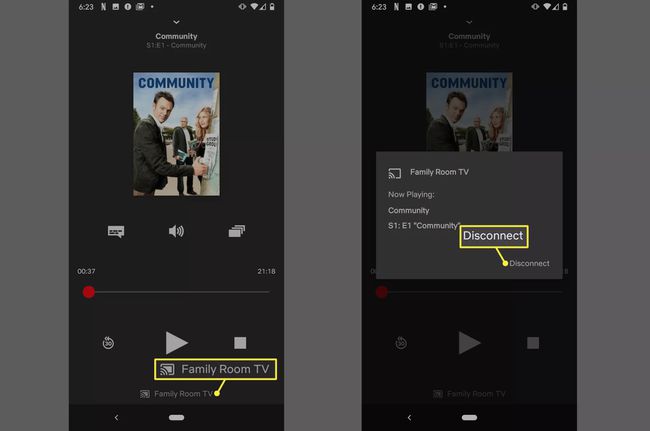Kā lietot Chromecast Netflix
A Chromecast ir nedaudz atšķirīgs no citiem straumēšanas ierīces. Tā vietā, lai instalētu a Netflix lietotni savā Chromecast ierīcē, instalējiet lietotni savā tālrunī un pēc tam apraidiet Netflix savā televizorā, izmantojot Chromecast ierīci. Mēs iepazīstināsim jūs ar visu procesu, tostarp to, kā mainīt opcijas, piemēram, subtitrus, un kā pārtraukt apraidi, kad esat pabeidzis.
Lai apraidītu no tālruņa vai planšetdators savā Chromecast ierīcē, jums ir jādarbojas Android 4.0 vai jaunāka versija vai iOS 7.0 vai jaunāka versija. Daži Amazon Fire planšetdatori nevar apraidīt Netflix, ja vien jūs sānu slodze Netflix versija, kas ir pieejama Google Play.
Kā iestatīt Chromecast ierīci darbam ar Google sākumlapu
Lai varētu apraidīt Netflix no tālruņa vai planšetdatora televizorā, izmantojot Chromecast ierīci, Chromecast ierīce ir jāiestata tā, lai tā darbotos ar lietotni Google Home tālrunī vai planšetdatorā.
Ja jau esat iestatiet Chromecast ierīci lietošanai ar Stadia, vai jebkuram citam nolūkam, varat izlaist šo darbību.
Pievienojiet Chromecast ierīci, pievienojiet to televizoram un pārbaudiet, vai televizoram ir iestatīta pareizā ieeja.
Lejupielādēt un instalējiet lietotni Google Home tālrunī vai planšetdatorā.
Pārliecinieties, vai tālrunis vai planšetdators ir savienots ar to pašu Bezvadu internets tīklu, ko izmantosit kopā ar savu Chromecast ierīci.
Palaidiet lietotni Google Home savā tālrunī vai planšetdatorā un iestatiet savu Chromecast ierīci kā jaunu ierīci.
Kā apraidīt Netflix televizorā, izmantojot Chromecast
Kad esat veiksmīgi iestatījis Chromecast ierīci, varat sākt apraidi no Netflix un citiem video avotiem. Vienkārši lejupielādējiet savā ierīcē lietotni Netflix un pēc tam izpildiet tālāk sniegtos norādījumus, lai sāktu apraidi savā televizorā.
Pievienojiet un ieslēdziet savu Chromecast ierīci, pārliecinieties, vai tas ir savienots ar to pašu Wi-Fi tīklu, kurā ir jūsu tālrunis vai planšetdators, un pārliecinieties, vai televizoram ir iestatīta pareizā ieeja.
Atveriet Netflix lietotni savā tālrunī un piesakieties, ja nepieciešams.
Pieskarieties Cast ikona (lodziņš ar Wi-Fi signālu apakšējā kreisajā stūrī).
-
Pieskarieties Chromecast ierīcei, uz kuru vēlaties veikt apraidi. Šajā gadījumā mēs pieskaramies Ģimenes istabas televizors.
Šajā sarakstā tiks parādītas visas jūsu saderīgās ierīces, tostarp ierīces, kas nav Chromecast ierīces, piemēram, Fire TV.
-
Atrodiet kaut ko, ko vēlaties skatīties, un pieskarieties Spēlēt.
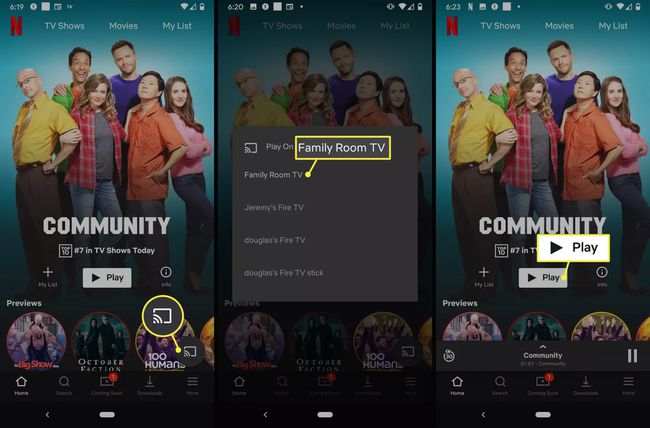
Jūsu saturs tiks atskaņots televizorā pilnekrāna režīmā.
Kā kontrolēt Netflix, apraides laikā televizorā
Apraides laikā Netflix televizorā, izmantojot Chromecast ierīci, Netflix lietotne tālrunī darbojas kā kontrolieris. Tas nozīmē, ka jūs izmantojat tālruni, lai apturētu, atskaņotu, mainītu skaļumu un visu pārējo.
-
Apraides laikā no lietotnes Netflix uz Chromecast ierīci, pieskarieties pie pelēka josla kas parāda skatītā satura nosaukumu.
Varat apturēt un attīt videoklipu tieši no vadības joslas, neatverot pilno izvēlni.
-
Lai piekļūtu subtitriem un audio opcijām, pieskarieties runas burbulis, izvēlieties vajadzīgās opcijas un pēc tam pieskarieties Pieteikties lai atgrieztos iepriekšējā izvēlnē.
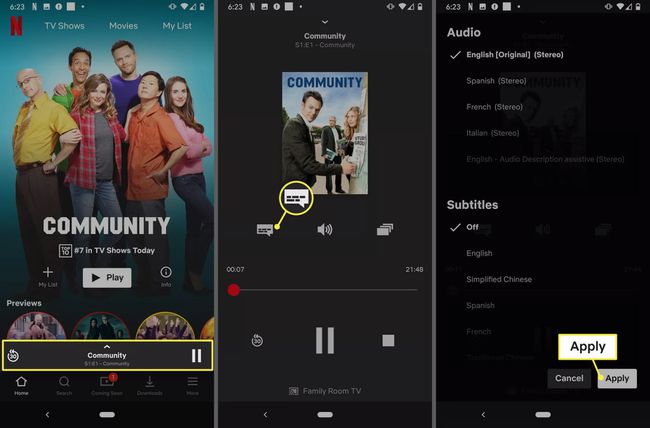
Pieskarieties skaļrunis ikonu, lai pielāgotu skaļumu. Tādējādi tiks pielāgots apraides, nevis tālruņa skaļums.
-
Pieskarieties sakrauti taisnstūri ikonu, lai atlasītu citu sēriju.
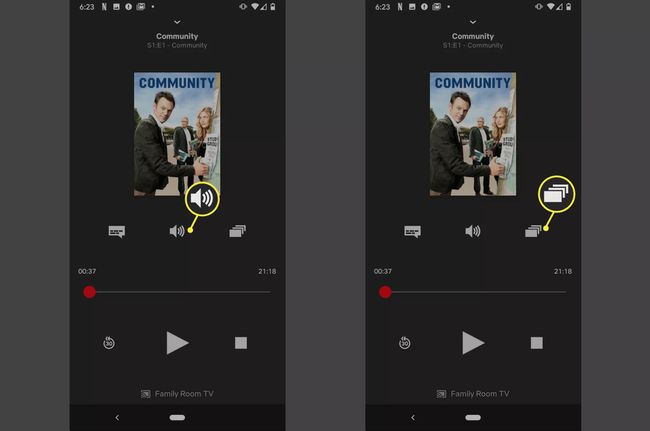
Kā pārtraukt Netflix apraidi Chromecast ierīcē
Kad esat pabeidzis apraidi, izmantojiet lietotni Netflix, lai atvienotu tālruni no Chromecast ierīces.
Kad ir atvērta vadības izvēlne, pieskarieties Chromecast ierīces nosaukumam ekrāna apakšējā centrā. Šajā piemērā mēs pieskaramies Ģimenes istabas televizors.
-
Krāns Atvienot.